
VMware ESXi 7.0是 vSphere 7.0 虚拟化平台的核心组件。它主要用于将物理服务器资源(CPU、内存、存储、网络)抽象化为多个独立的虚拟机(VM)。这里带来了ESXi 7.0安装教程和ESXi 7.0激活步骤,快来下载使用!
CPU: 至少具有两个 CPU 内核,并且支持 64 位 x86 处理器。CPU 必须支持硬件虚拟化(Intel VT-x 或 AMD RVI)。
内存: 至少需要 4 GB 的物理 RAM,但建议至少提供 8 GB 的 RAM 以便在典型生产环境中运行虚拟机。
存储: 至少需要 32 GB 的永久存储(如 HDD、SSD 或 NVMe)作为引导磁盘。
网络: 一个或多个千兆或更快的以太网控制器。
需要满足以上条件,下载以下的包就可以进行配置了
ESXi 7.0U3w集成NVMe和USB网卡驱动:
https://www.2na.com/virtualization/37.html?code=re32
1、首先下载ESXi 7.0文件,用光驱挂载或者制作成U盘启动。
2、进入系统加载安装文件。
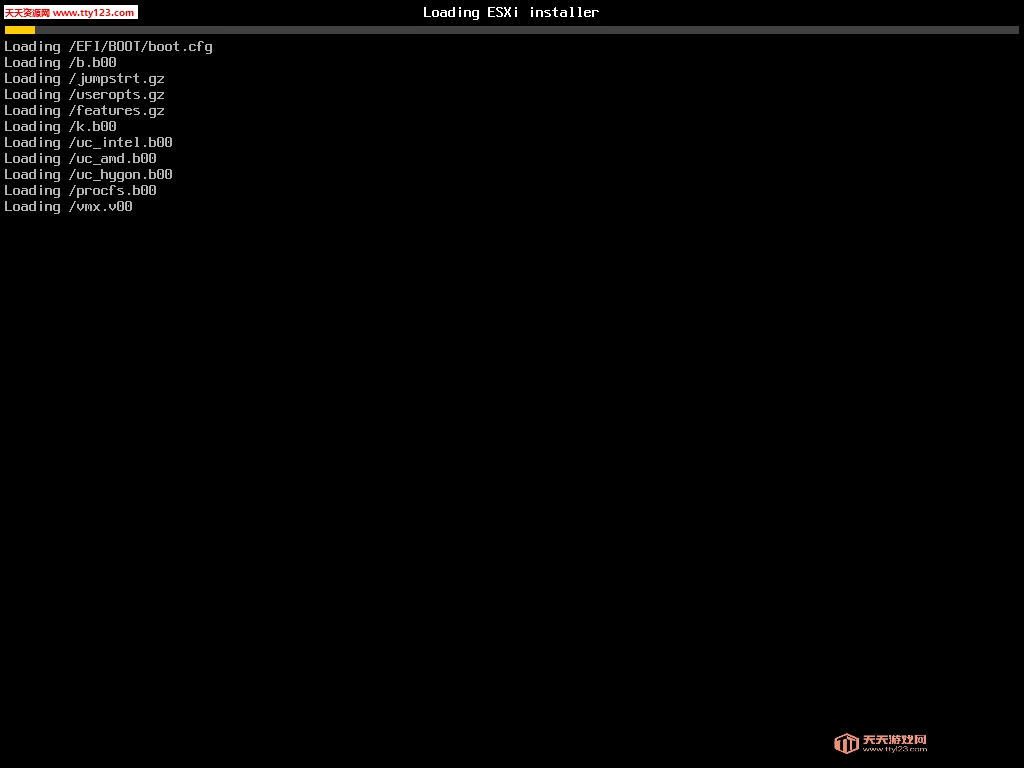
3、加载VMkernel文件。
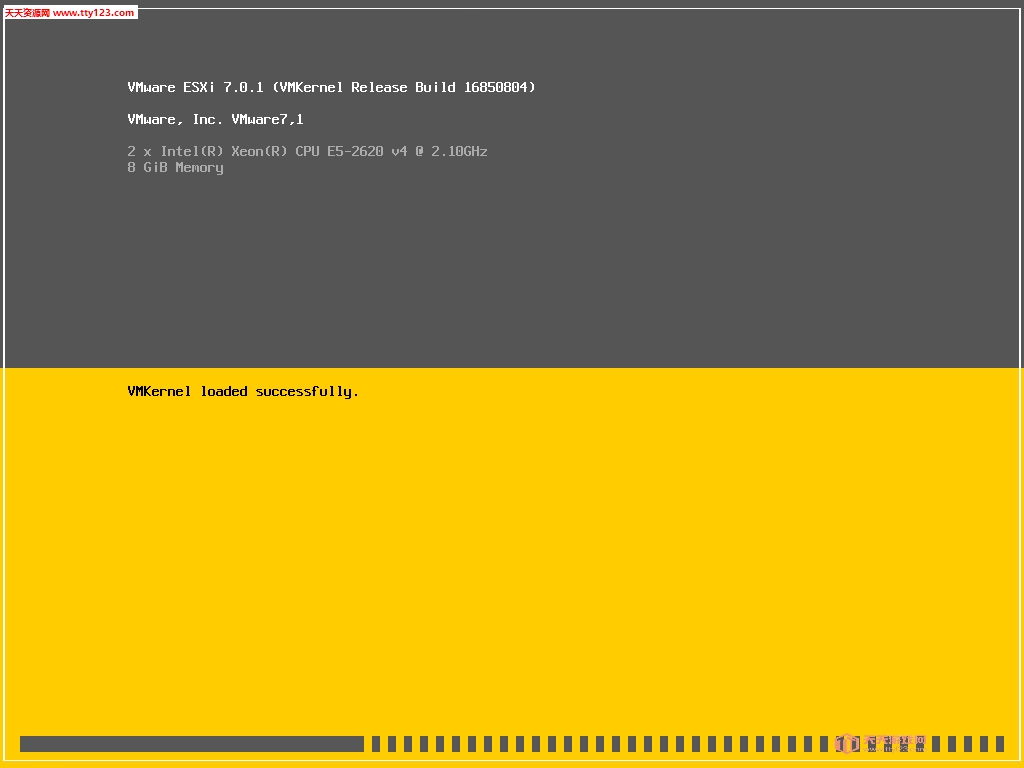
4、加载文件完成,按【Enter】键开始安装VMware ESXi 7.0 U1。
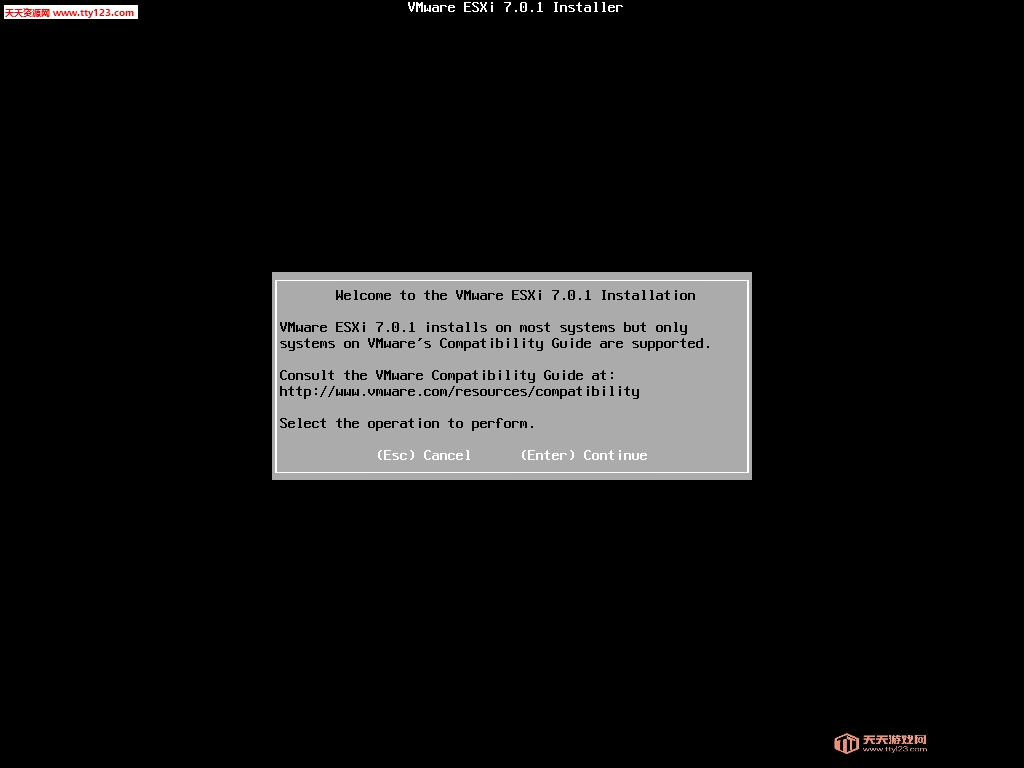
5、系统出现"End User License Agreement(EULA)"界面,也就是最终用户许可协议,按【F11】键接受"Accept and Continue",接受许可协议。
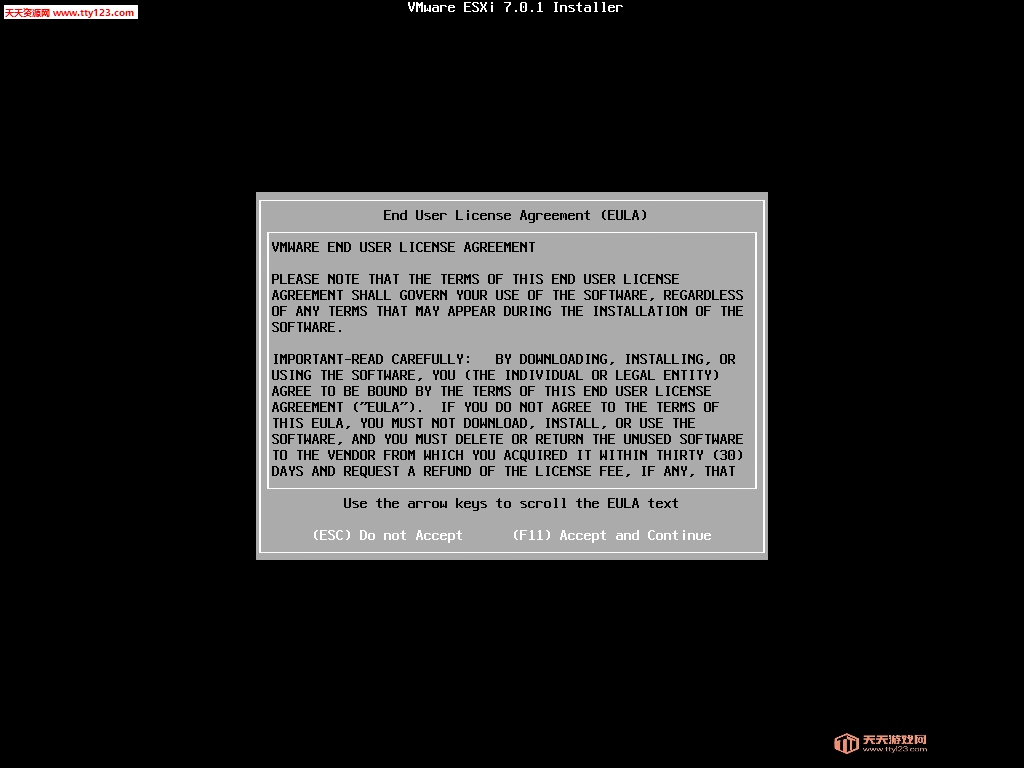
6、系统提示选择安装VMware ESXi 使用的存储,ESXi支持U盘以及SD卡安装。
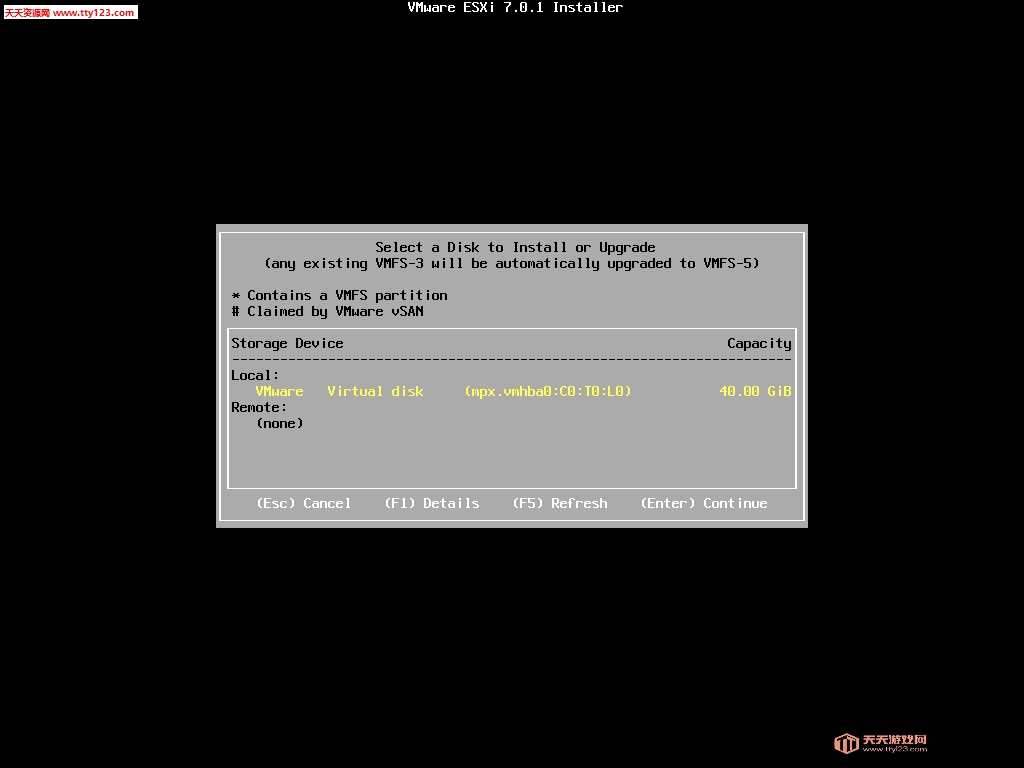
7、如果原服务器安装有ESXi 低版本系统,会有三个选项,选择全新安装。
8、提示选择键盘类型,选择"US Default",默认美国标准,按【Enter】键继续。
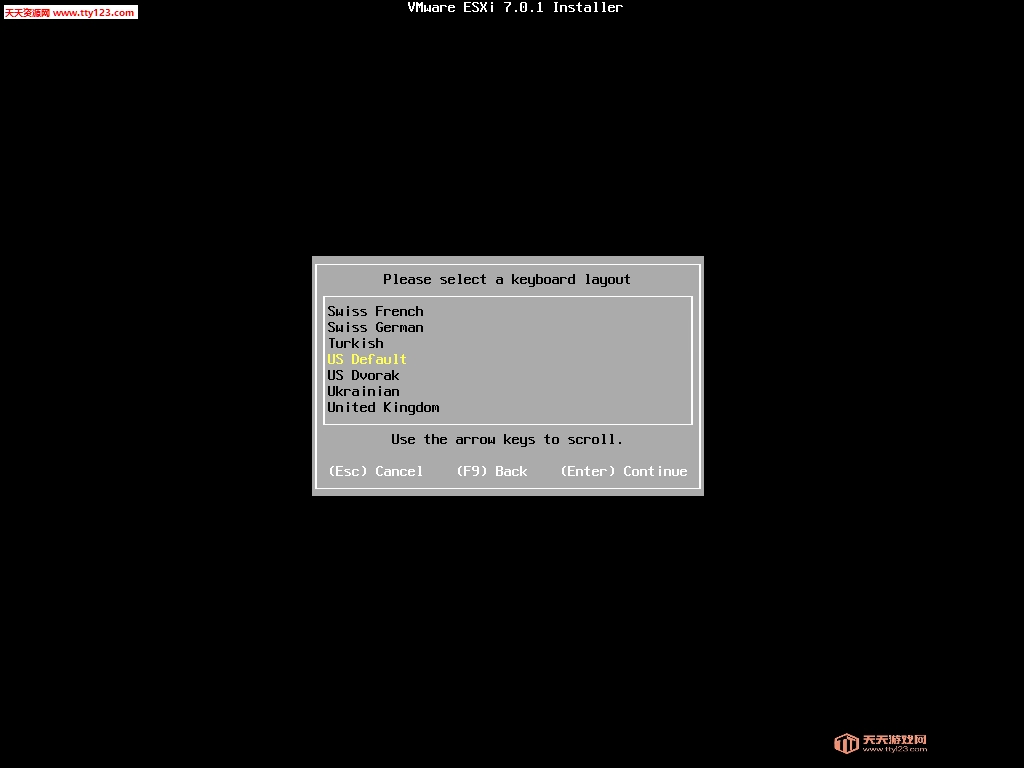
9、系统提示配置root用户的密码,根据实际情况输入,按【Enter】键继续。
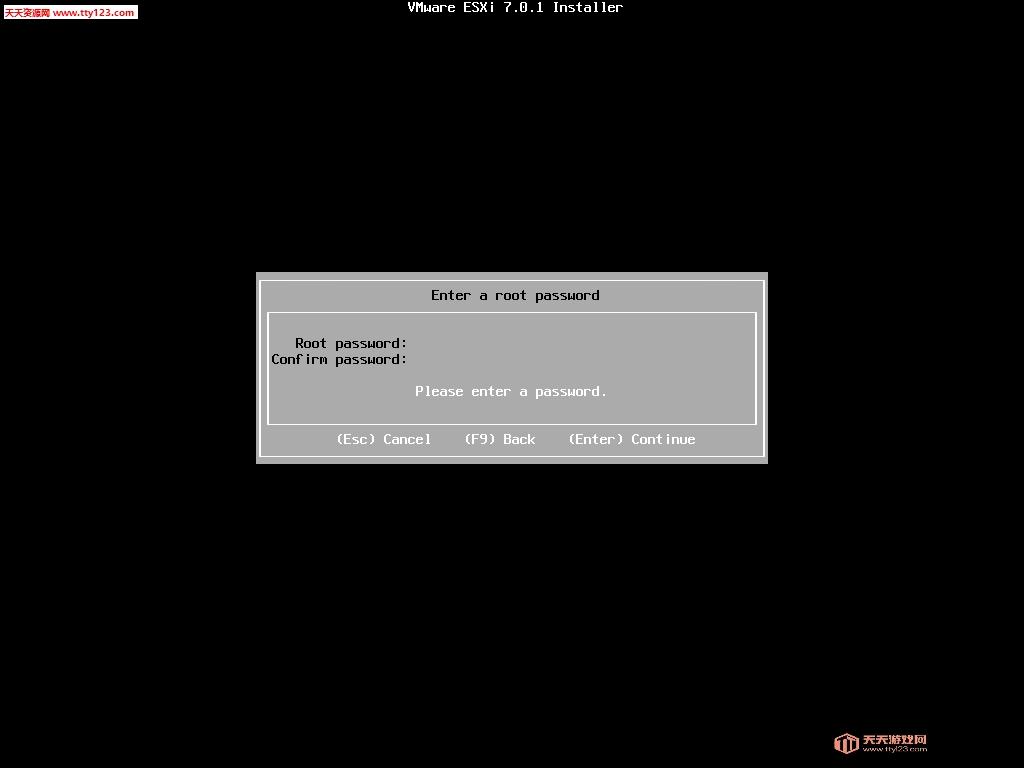
10、系统提示将安装在刚才选择的存储,按【F11】键开始安装。
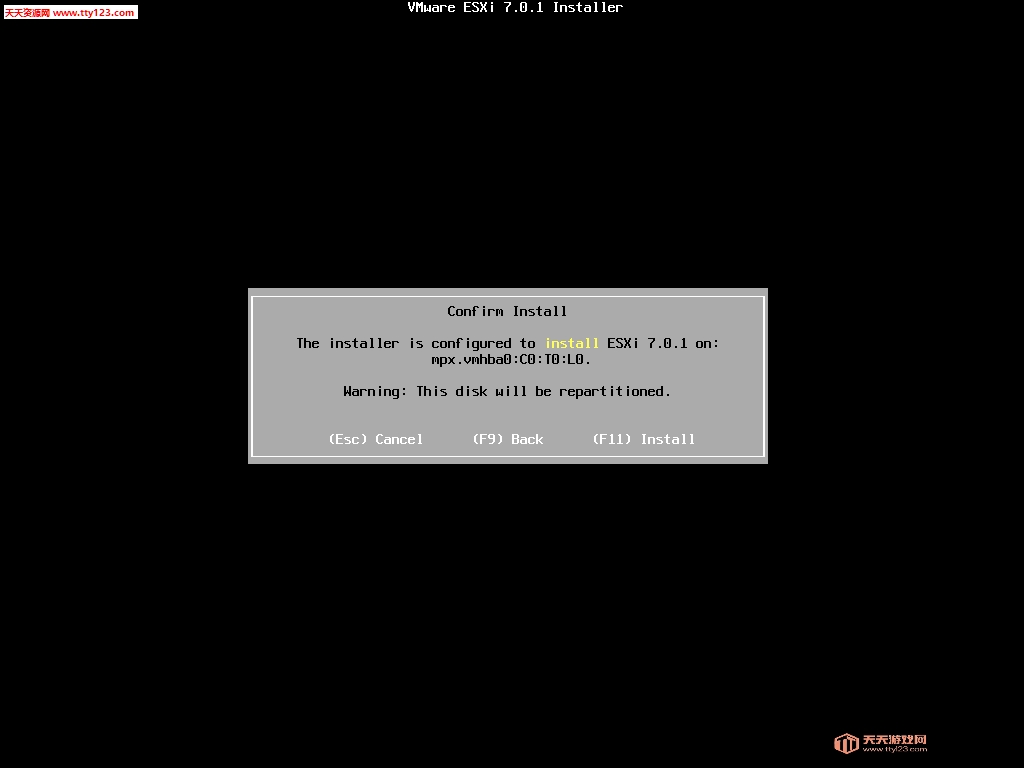
11、开始安装ESXi 7.0.1。
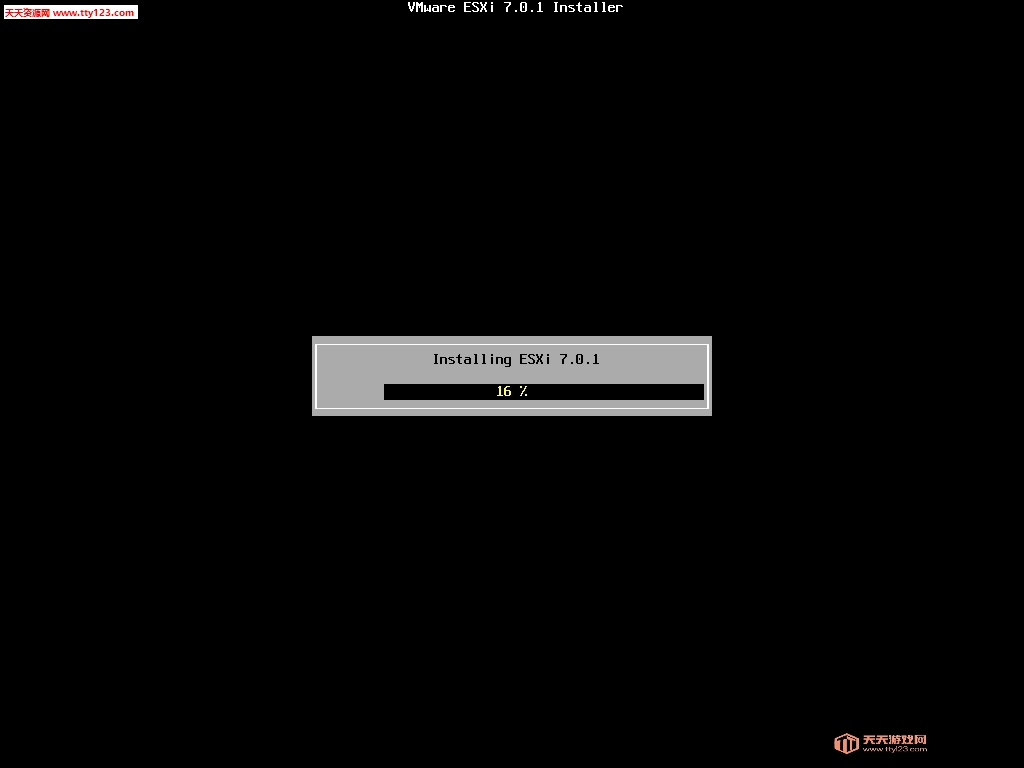
12、安装的时间取决于服务器的性能,等待一段时间后即可完成VMware ESXi 7.0.1的安装,按【Enter】键重启服务器。
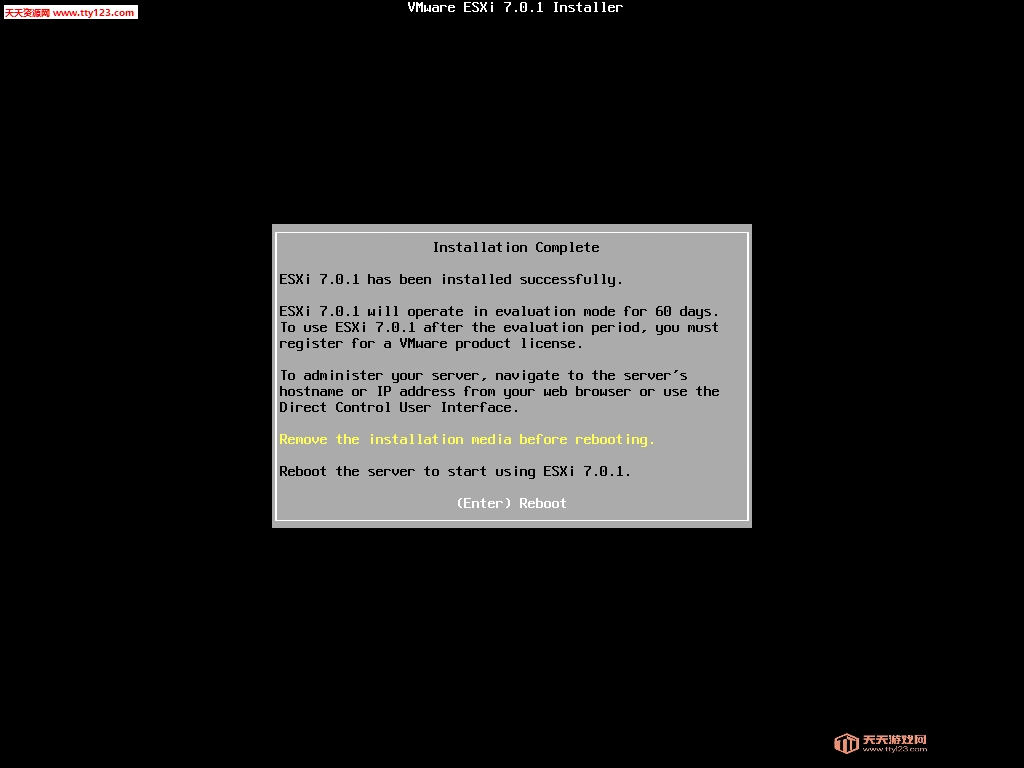
13、服务器重启完成后,进入VMware ESXi 7.0.1正式界面。
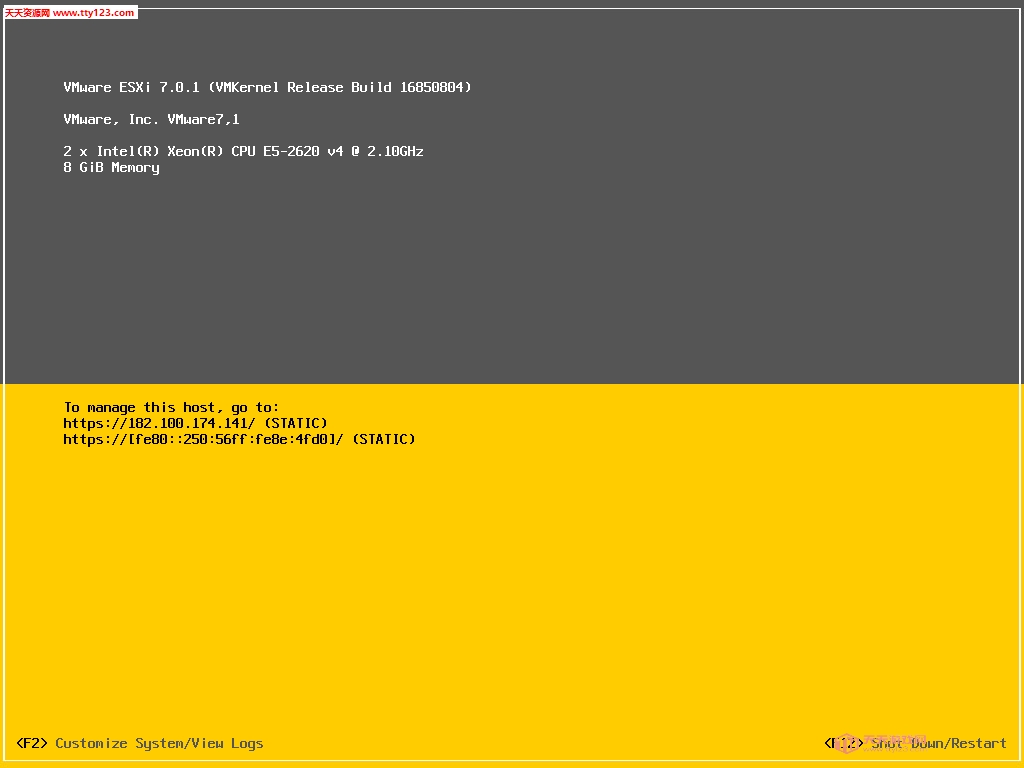
15、按【F2】键输入root用户密码进入主机配置模式。
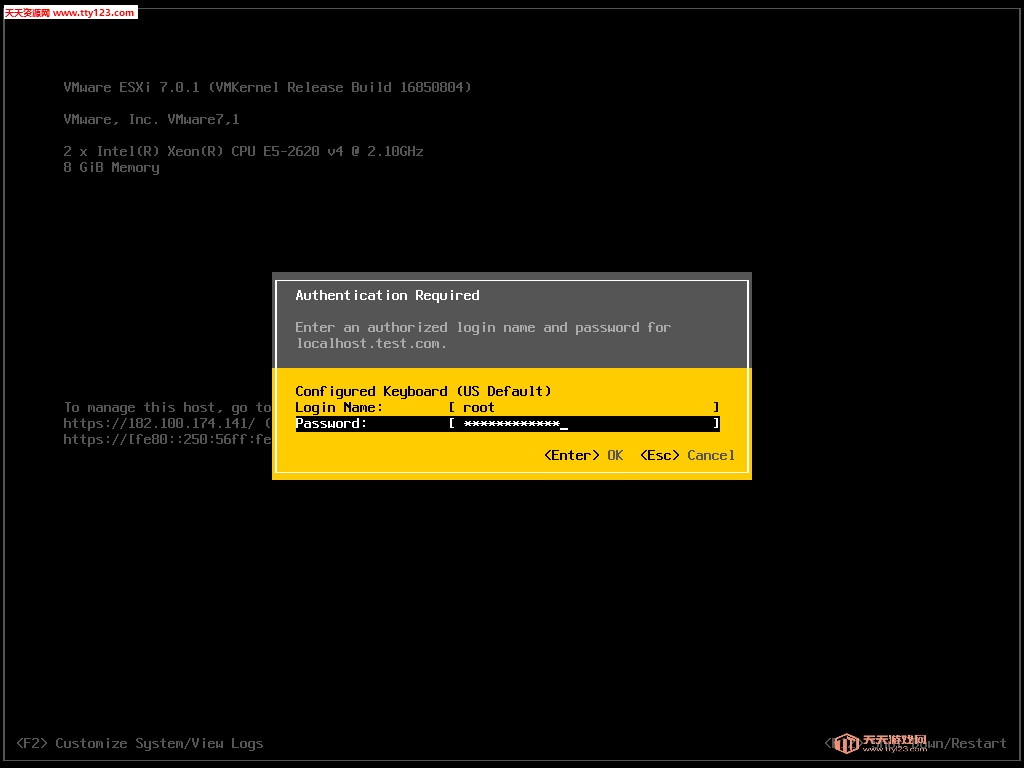
16、选择"Configure Management Network"配置管理网络。
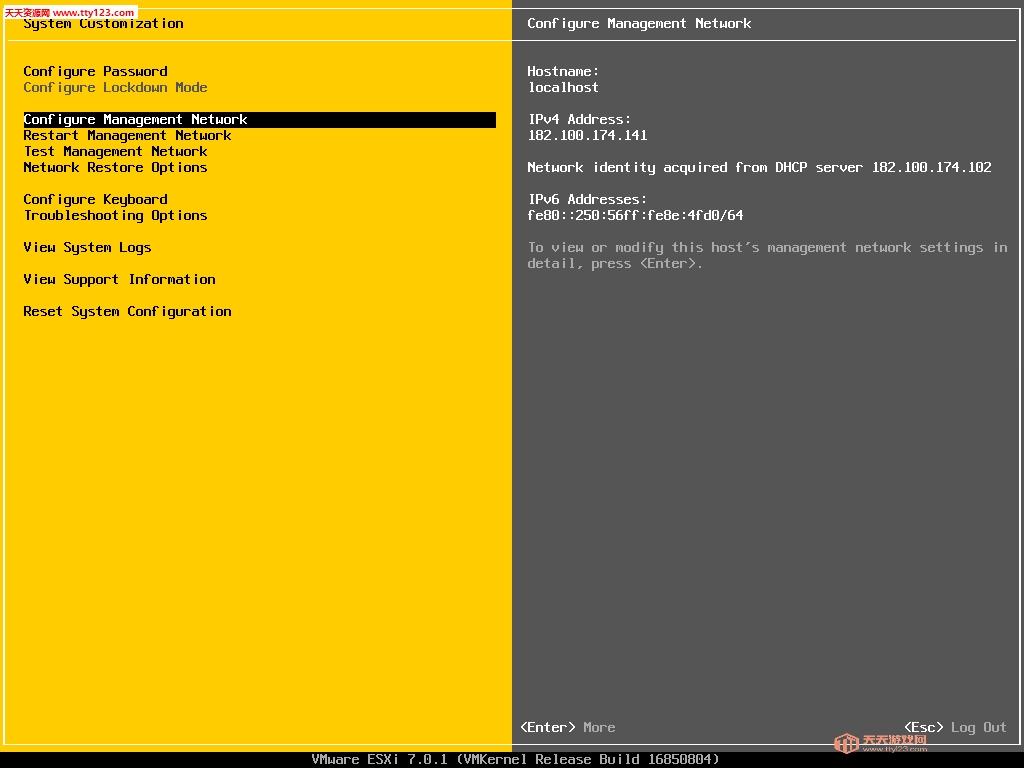
17、选择"IPv4 Configuration"对IP进行配置。
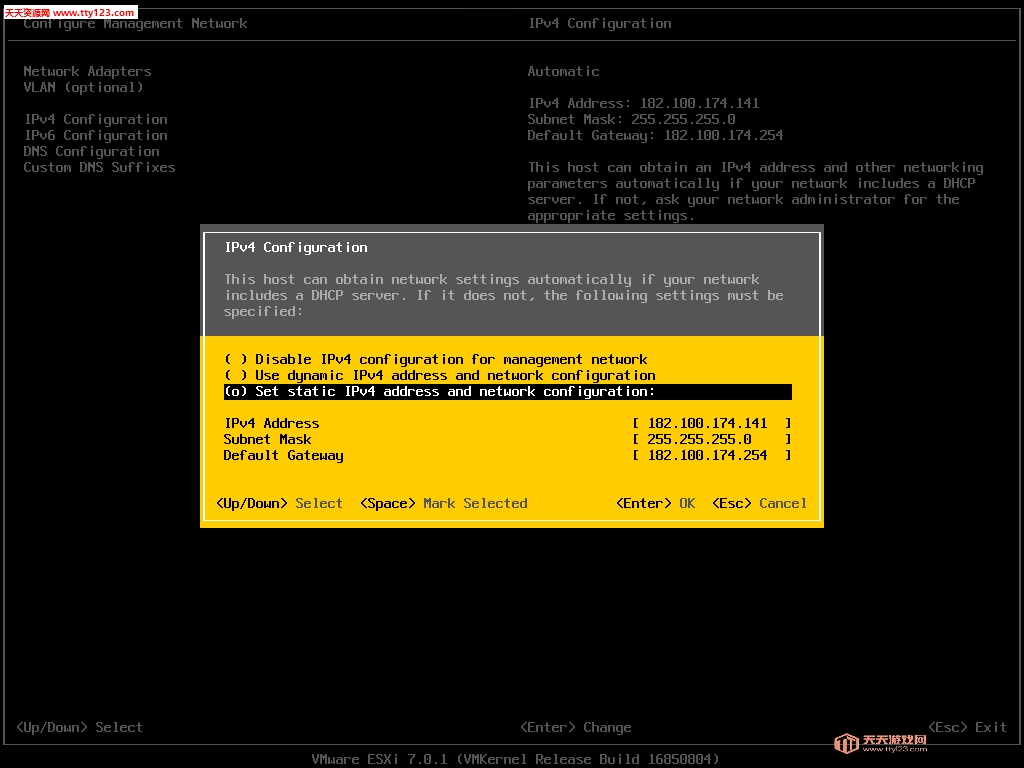
18、完成主机IP配置。

19、使用浏览器登录 ESXi 7.0.1主机。
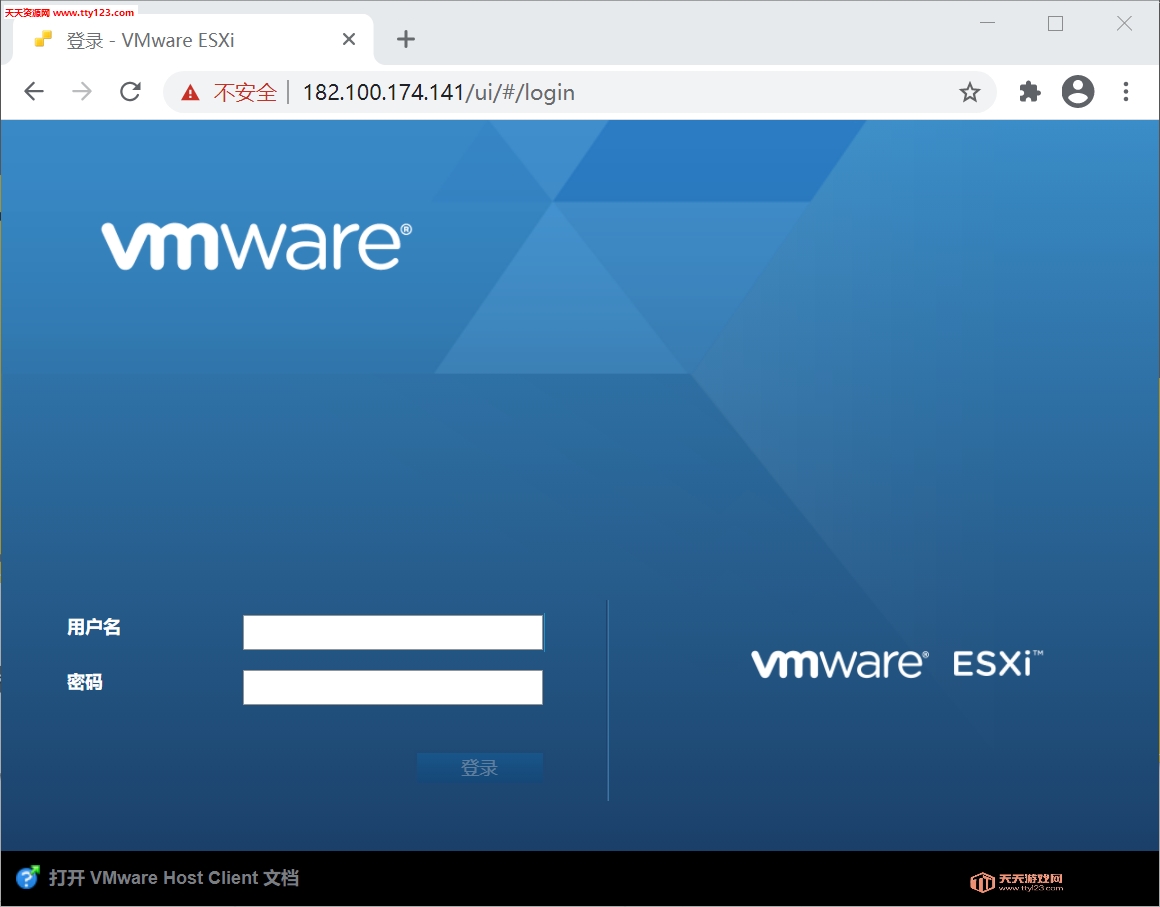
20、进入ESXi 7.0.1主机操作界面,可以进行基本的配置和操作,更多的功能实现需要依靠vCenter Server实现。
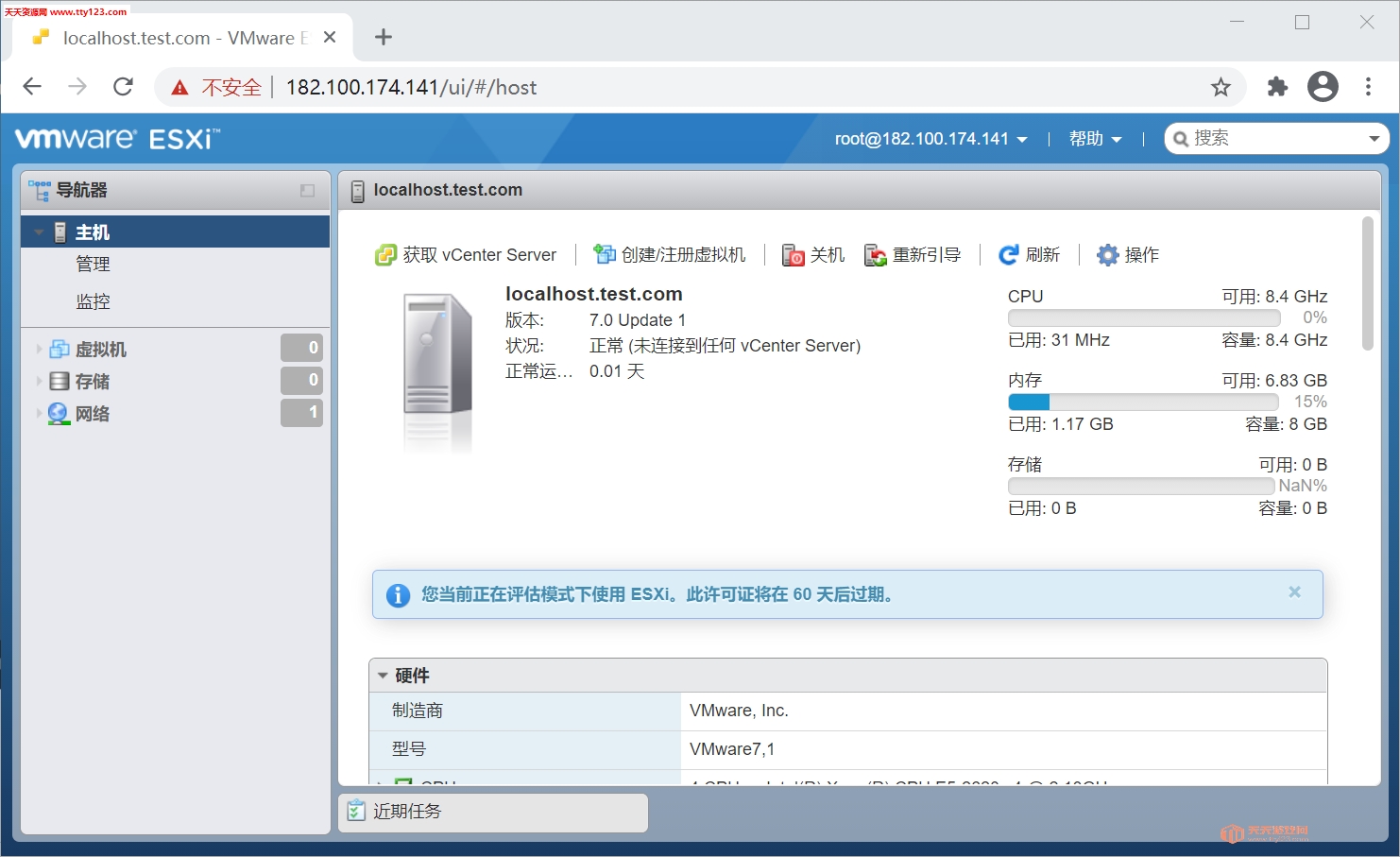

Messenger聊天软件安卓最新版
 71.6M
聊天交友v525.0.0.0.63
71.6M
聊天交友v525.0.0.0.63
相关资讯

VMware ESXi 9.0如何使用 ESXi 9.0使用教程 VMwareESXi9.0他是一款企业级裸机Hypervisor,能够直接安装在物理
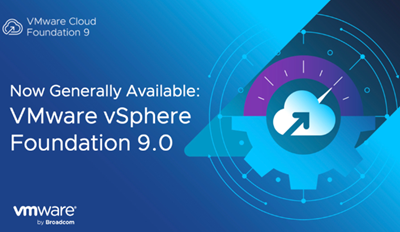
VMware ESXi 9.0是什么 VMware ESXi 9.0怎么 VMwareESXi9.0是什么,想必很多朋友都不知道吧,VMwareESXi9.0一

ESXi 9.0激活教程 ESXi 9.0使用教程 ESXi9.0激活教程,ESXi9.0许可、ESXi9.0注册码,这是ESXi9.0VMwa

“币圈”又一大热股来了,CoinDesk母公司Bu Bullish成功登陆纽交所,首秀就翻倍涨。对币圈感兴趣的朋友不要错

Axie Infinity现状 AXS币未来能涨到多少 AX AxieInfinity(AXS币)是什么?AXS代币经济学、价格预测,很多币圈

USELESS代币怎么样 USELESS代币价格创新高 USELESS代币怎么样,什么是USELESS代币基于BinanceSmartChain(B

tesla特斯拉币怎么样?tesla特斯拉币有投资 特斯拉币(TeslaCoin)是一类以“特斯拉”命名的加密货币,基于区

全民齐追光,闪烁再闪耀! 闪烁之光专服2.0版 闪烁之光新版本来了。超多的福利可以领取,殊精灵「来财」上线免